荣耀7 WLAN重启方法有哪些?华为荣耀7 WLAN重启步骤是什么?
华为荣耀7作为一款经典的智能手机,在长期使用过程中可能会遇到WLAN(无线局域网)功能异常的情况,如无法连接Wi-Fi、频繁断网或信号弱等,重启WLAN功能是常见的解决方法之一,以下是关于华为荣耀7如何重启WLAN的详细步骤、原理分析及注意事项,帮助用户快速解决问题并了解背后的逻辑。
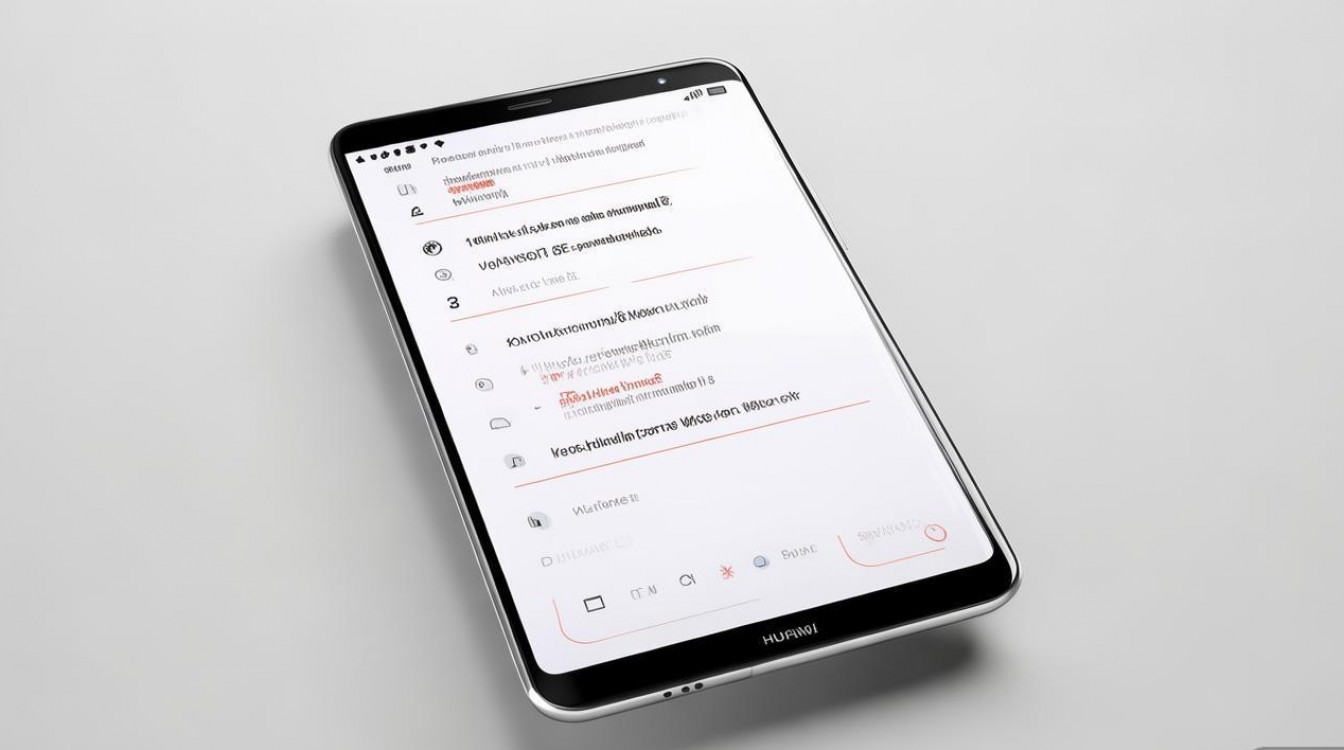
重启WLAN的基本操作步骤
重启WLAN功能本质上是关闭再重新开启手机的无线网络模块,相当于对该模块进行一次“软重启”,以清除临时缓存或异常状态,以下是具体操作路径:
-
通过快捷设置面板
- 从屏幕顶部向下滑动,打开通知栏(部分系统版本需从右上角或左上角向下滑动)。
- 在快捷开关区域找到“WLAN”或“Wi-Fi”图标(通常显示为📶),长按该图标约2-3秒。
- 弹出菜单中点击“关闭WLAN”,等待10-15秒后,再次长按同一图标,选择“开启WLAN”。
-
通过设置菜单
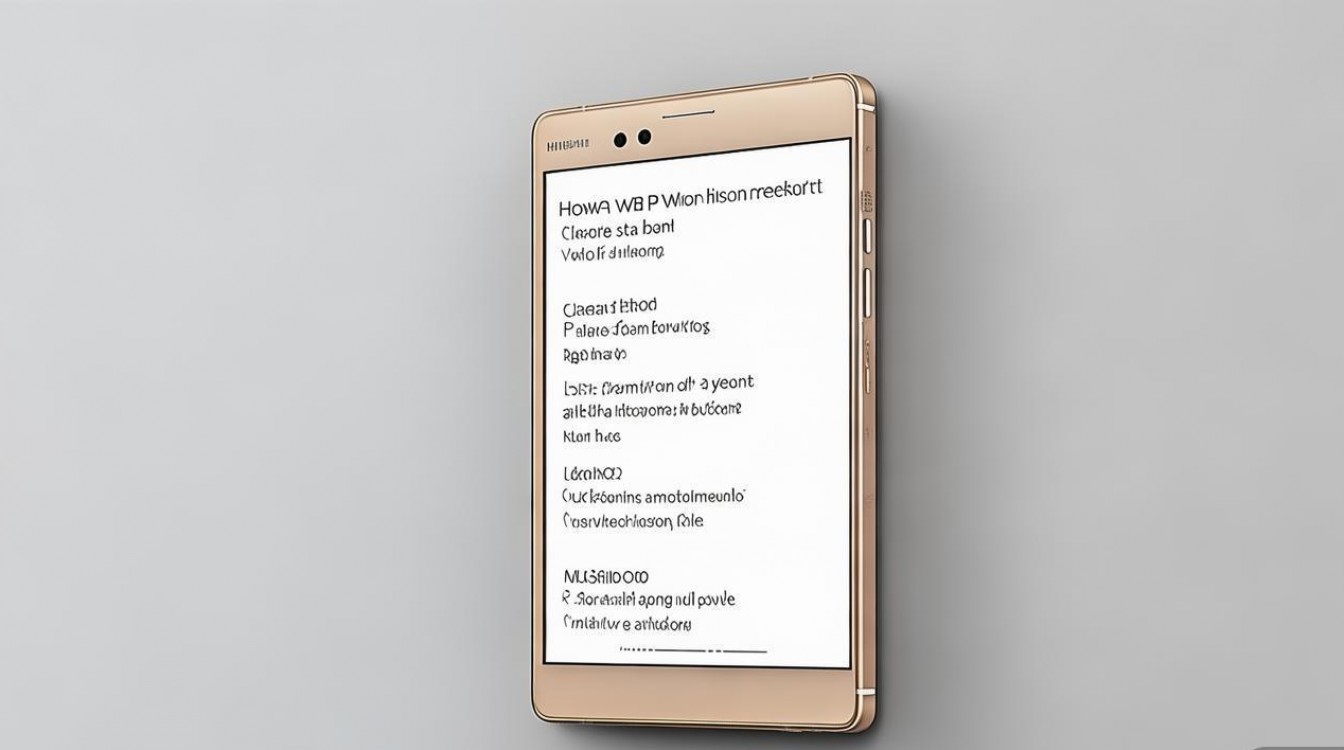
- 打开手机“设置”应用,向下滑动并点击“WLAN”选项。
- 在WLAN设置页面,点击右上角的“开关”按钮(部分系统版本显示为“关闭”或“开启”),将WLAN功能关闭。
- 返回上一级菜单或等待10秒后,再次进入WLAN设置页面,重新打开开关。
-
通过重启手机间接重启WLAN
若上述方法无效,可尝试重启手机:- 长按电源键,直到出现关机选项,点击“确定”关机。
- 等待30秒后,长按电源键开机,开机后系统会自动重新初始化所有硬件模块,包括WLAN。
重启WLAN的原理与适用场景
原理分析
WLAN模块在运行过程中会临时存储网络配置、缓存数据及连接状态,当这些数据出现错误或冲突时(如IP地址分配异常、路由器协商失败等),可能导致连接问题,重启WLAN相当于清除了这些临时数据,使模块重新与路由器建立连接,从而恢复功能。
适用场景
- 无法连接Wi-Fi:手机搜索不到Wi-Fi信号或无法输入密码连接。
- 频繁断网:连接Wi-Fi后频繁掉线,需手动重新连接。
- 信号弱但其他设备正常:仅荣耀7信号差,排除路由器问题后。
- 网络速度慢:连接后网速明显低于正常水平。
无法重启WLAN的排查与解决方法
若按照上述步骤操作后WLAN仍无法正常重启,可尝试以下方法:
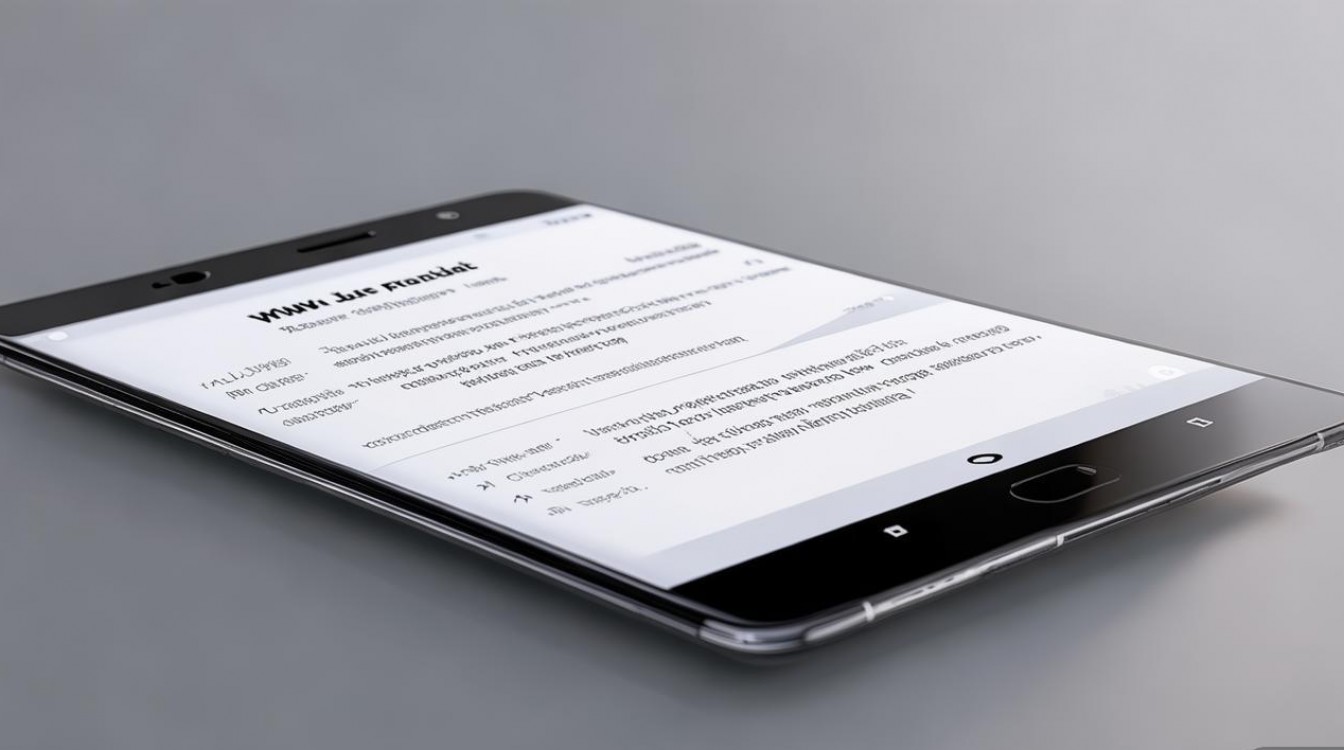
| 问题现象 | 可能原因 | 解决方案 |
|---|---|---|
| 快捷设置无WLAN开关 | 系统版本bug或功能隐藏 | 进入“设置-显示-快捷开关设置”,检查WLAN是否开启;或通过设置菜单操作。 |
| 重启后WLAN仍无响应 | 硬件故障或驱动异常 | 备份数据后恢复出厂设置;若无效,可能需送修检测硬件。 |
| 某些Wi-Fi可连接但不可用 | 路由器兼容性问题 | 尝试重启路由器;在WLAN设置中点击“忽略此网络”,重新搜索并连接。 |
| WLAN开关灰色无法点击 | 系统进程卡顿 | 强制重启手机(长按电源键+音量减键10秒);清理后台应用后重试。 |
注意事项
- 避免频繁重启:短期内多次重启WLAN可能加剧系统负担,建议间隔至少5分钟。
- 路由器兼容性:部分老旧路由器可能不支持荣耀7的802.11ac协议,建议升级路由器固件或更换5G频段。
- 系统更新:若系统版本过旧,可能导致兼容性问题,建议升级至最新稳定版系统(设置-系统-系统更新)。
- 安全模式测试:若怀疑是第三方应用冲突,可进入安全模式(长按电源键-长按“关机”选项-确定进入安全模式),在安全模式下测试WLAN是否正常。
相关问答FAQs
Q1:重启WLAN后仍无法连接Wi-Fi,提示“认证失败”怎么办?
A:认证失败通常由密码错误或路由器设置导致,建议:① 确认Wi-Fi密码是否正确;② 在WLAN设置中“忘记此网络”,重新输入密码连接;③ 尝试将路由器加密方式改为WPA2-PSK(AES);④ 重启路由器并重置网络设置(设置-系统-重置-重置网络设置)。
Q2:荣耀7的WLAN模块是否可以单独关闭或开启?
A:可以,荣耀7支持单独控制WLAN模块的开关,用户可通过快捷设置面板的长按操作或设置菜单中的“WLAN”选项直接开关,无需影响其他网络功能(如移动数据),若发现开关无响应,可能是系统卡顿,建议清理缓存或重启手机。
版权声明:本文由环云手机汇 - 聚焦全球新机与行业动态!发布,如需转载请注明出处。












 冀ICP备2021017634号-5
冀ICP备2021017634号-5
 冀公网安备13062802000102号
冀公网安备13062802000102号